Raggruppa e separa oggetti in Adobe CS5 Illustrator

Scopri come raggruppare e separare oggetti in Adobe Creative Suite 5 (Adobe CS5) Illustrator per migliorare il tuo flusso di lavoro creativo.
Il pannello Pagine in InDesign Creative Suite 5 consente di selezionare, spostare, aggiungere, eliminare, numerare, duplicare, ridimensionare e navigare tra le pagine di una pubblicazione InDesign.
Il pannello delle pagine contiene due aree principali: la sezione delle pagine master (superiore) e la sezione (inferiore) contenente le pagine del documento.
Utilizzare il pannello Pagine (Finestra→Pagine) per selezionare una pagina o diffonderla facendo clic sulla pagina. Se si fa clic sulle pagine tenendo premuto Ctrl (Windows) o Comando (Mac), è possibile selezionare più di una pagina alla volta.
Il pannello Pagine consente inoltre di spostare le pagine in una nuova posizione. Seleziona una pagina nell'area delle pagine del documento del pannello e trascinala dove vuoi spostare la pagina. Una piccola linea e un cursore modificato indicano dove verrà spostata la pagina.
Puoi spostare una pagina in modo che si trovi tra due pagine in uno spread; una linea vuota indica dove stai spostando la pagina. Se sposti una pagina dopo uno spread, viene visualizzata una linea continua.
Rilascia il pulsante del mouse per completare lo spostamento.
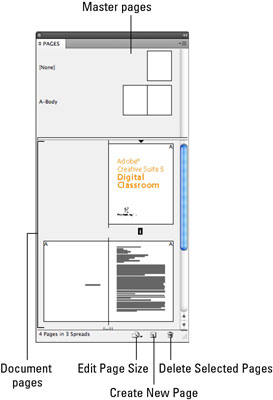
Puoi anche aggiungere nuove pagine alla pubblicazione utilizzando il pannello Pagine. Segui questi passi:
Scegli Finestra → Pagine.
Si apre il pannello Pagine.
Fare clic sul pulsante Crea nuova pagina.
Viene aggiunta una nuova pagina al documento.
Fare clic tenendo premuto il tasto Alt (Windows) o Opzioni (Mac OS) sul pulsante Crea nuova pagina per specificare il numero esatto di pagine da aggiungere e la posizione di queste nuove pagine.
Seleziona una pagina nel pannello Pagine.
La pagina selezionata è evidenziata.
Fare nuovamente clic sul pulsante Crea nuova pagina.
Viene aggiunta una nuova pagina dopo la pagina selezionata.
Quando si utilizzano le impostazioni predefinite, le pagine vengono create come pagine affiancate. Questa opzione può essere modificata nel pannello Pagine per disporre le pagine singolarmente.
Per eliminare una pagina, selezionala nel pannello Pagine e fai clic sul pulsante Elimina pagine selezionate. La pagina selezionata viene rimossa dal documento.
Puoi anche aggiungere, eliminare e spostare pagine e altro senza il pannello Pagine scegliendo Layout → Pagine.
Uno strumento di InDesign ti consente di numerare le pagine automaticamente. Questo strumento è particolarmente utile quando si spostano le pagine. Non è necessario tenere traccia dell'aggiornamento della numerazione quando si apportano modifiche.
Per numerare le pagine, segui questi passaggi:
Utilizzando lo strumento testo, crea una cornice di testo sulla pagina in cui desideri aggiungere il numero di pagina.
Scegli Tipo → Inserisci carattere speciale → Indicatori → Numero di pagina corrente.
Il numero di pagina corrente viene visualizzato nella cornice di testo selezionata. Se hai aggiunto il numero di pagina a una pagina mastro, la lettera delle pagine mastro viene invece visualizzata nel campo.
Se desideri che i numeri di pagina appaiano su tutte le pagine del documento, aggiungi la cornice di testo a una pagina mastro. Ricorda che i numeri di pagina vengono aggiunti solo alle pagine del documento associate a quella pagina master.
Se vuoi aggiungere numeri di pagina ai lati sinistro e destro di un libro o di una rivista, devi ripetere questo processo sui lati sinistro e destro delle pagine mastro.
Se aggiungi la pagina solo su una pagina del documento e non su una pagina mastro, il numero di pagina viene aggiunto solo a quella singola pagina.
Per modificare le impostazioni di numerazione automatica, scegli Layout→Numerazione e Opzioni sezione. Puoi scegliere di far iniziare la numerazione da un numero specifico o utilizzare uno stile diverso, come i numeri romani.
Scopri come raggruppare e separare oggetti in Adobe Creative Suite 5 (Adobe CS5) Illustrator per migliorare il tuo flusso di lavoro creativo.
Scopri come avvolgere il testo in Adobe Illustrator CC per migliorare la tua creatività grafica. Segui i nostri passaggi dettagliati per un avvolgimento efficace!
Utilizza gli strumenti Fluidifica in Adobe CS5 Illustrator per creare distorsioni artistiche ai tuoi oggetti. Scopri come piegare e modellare le forme in modo creativo.
Scopri come esportare file JPEG e PNG da Adobe InDesign CS6. Guida dettagliata per migliorare la pubblicazione online con immagini di alta qualità.
Scopri come lavorare con le immagini in Adobe XD, incluso il ridimensionamento, la rotazione e l
Scopri come spostare e clonare le selezioni in Adobe Photoshop CS6 con tecniche aggiornate e trucchi utili per migliorare la tua creatività.
Puoi utilizzare lo strumento Istantanea in Adobe Acrobat CS5 per selezionare sia testo che immagini e creare un'immagine di una determinata area all'interno di un file PDF. Il risultato viene comunemente chiamato screenshot di una sezione all'interno di un file PDF. Il risultato è un'immagine e il tuo testo non è […]
Progettato per ricercatori e scienziati, le capacità di misurazione in Photoshop CC sono piuttosto potenti. Puoi misurare qualsiasi cosa e contare il numero di qualsiasi cosa in un'immagine tecnica, magari da un microscopio o un telescopio. Se conosci la dimensione esatta di qualsiasi elemento in un'immagine, puoi scoprire praticamente qualsiasi cosa […]
Quando hai del testo nel tuo progetto Adobe XD, puoi iniziare a modificare le proprietà del testo. Queste proprietà includono Famiglia di caratteri, Dimensione carattere, Spessore carattere, Allineamento, Spaziatura caratteri (crenatura e tracciamento), Interlinea (interlinea), Riempimento, Bordo (tratto), Ombra (ombra esterna) e Sfocatura sfondo. Quindi esaminiamo come vengono applicate queste proprietà. A proposito di leggibilità e carattere […]
Puoi utilizzare InDesign per creare e modificare la grafica del codice QR. I codici QR sono una forma di codice a barre in grado di memorizzare informazioni come parole, numeri, URL o altre forme di dati. L'utente esegue la scansione del codice QR utilizzando la fotocamera e il software su un dispositivo, come uno smartphone, e il software utilizza […]





